Tutorial Photoshop - Terkadang dalam pengeditan foto ataupun pembuatan sebuah desain kita tidak terlepas dari objek-objek dasar seperti kotak dan lingkaran yang mengharuskan kita menyeleksi objek tersebut. Secara default photoshop sudah menyediakan alat seleksi yang berbentuk kotak (rectangle marquee tool) dan yang berbentuk lingkaran (eliptical marquee tool).
Pada kesempatan kali ini saya akan memberikan tutorial untuk menyeleksi objek yang berbentuk lingkaran dengan menggunakan eliptical marquee tool.
Tekan CTRL + O, buka gambar objek lingkaran lalu pilih eliptical marquee tool.
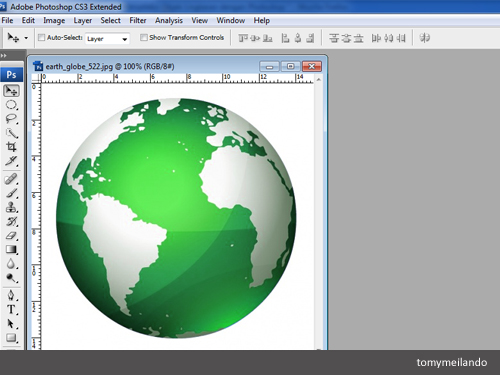 |
| Membuka Gambar |
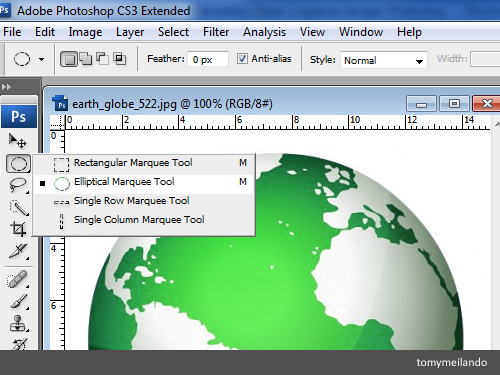 |
| Memilih Alat |
Klik kiri tahan lalu tarik seleksi dari bagian kiri atas lingkaran menuju kanan bawah lingkaran secara diagonal.
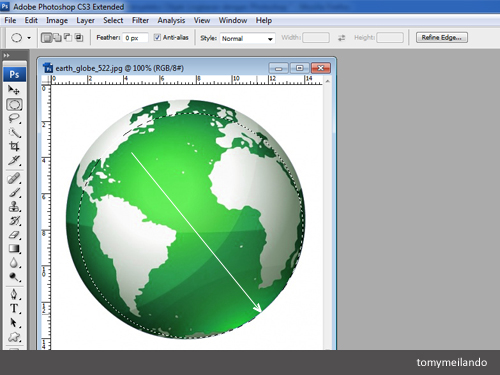 |
| Tarik Seleksi |
Jika seleksi dirasakan masih kurang pas coba klik kanan didalam seleksi lingkaran lalu pilih transform selection. Klik tombol commit apabila hasil transform dirasa cukup atau tekan ENTER.
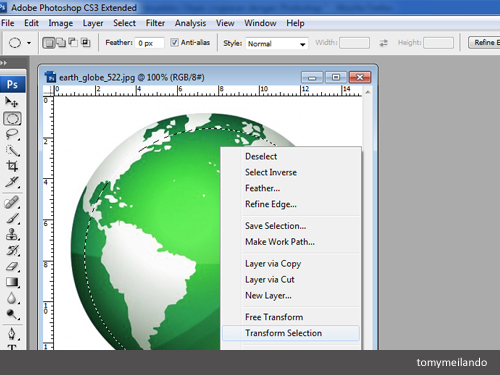 |
| Transform Selection |
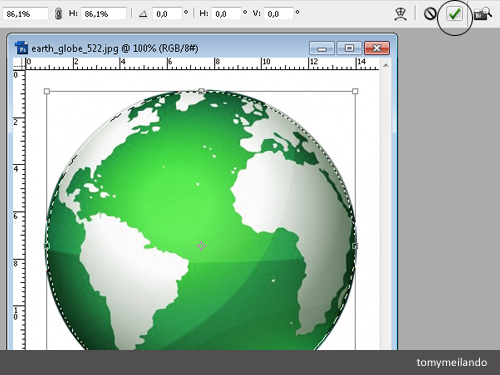 |
| Hasil Seleksi |
Proses seleksi objek lingkaran telah selesai, selanjutnya tinggal memindahkan objek lingkaran ke gambar lain. Tekan CTRL + O untuk membuka gambar kedua.
 |
| Membuka Foto 2 |
Pilih move tool pada toolbox, klik kiri tahan pada area dalam seleksi kemudian tarik objek tersebut dan lepas klik diatas gambar tujuan. Tekan CTRL + T untuk transform / mengubah ukuran objek lingkaran jika dirasakan ukurannya masih terlalu besar ataupun terlalu kecil. Tahan tombol SHIFT lalu tarik dari sudut untuk mengubah ukuran. Tekan ENTER jika perubahan telah selesai.
 |
| Hasil Akhir |
Demikian tutorial kali ini, semoga bermanfaat bagi pemula yang baru belajar. Nantikan posting berikutnya, tetap
Belajar Photoshop.
Untuk mendapatkan update informasi tutorial terbaru dari blog ini & untuk tanya jawab langsung seputar Photoshop, silahkan follow twitter saya @tomymeilando
.
.
Baca juga postingan dibawah ini :
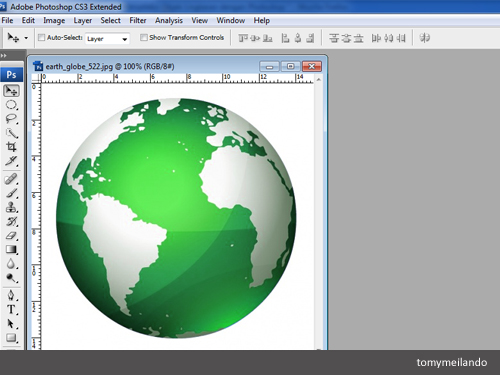
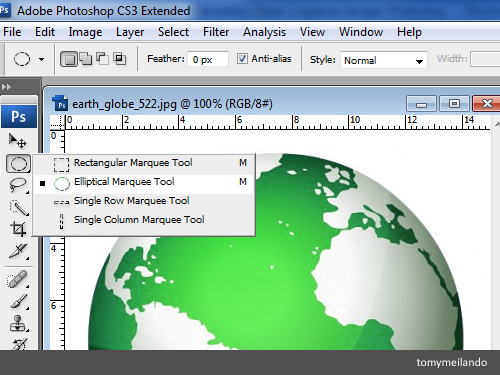
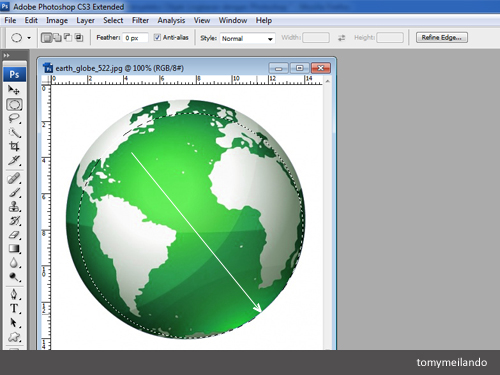
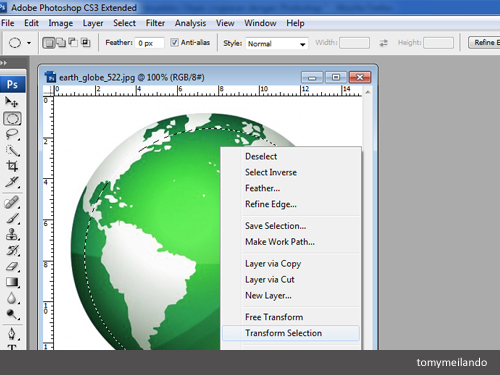
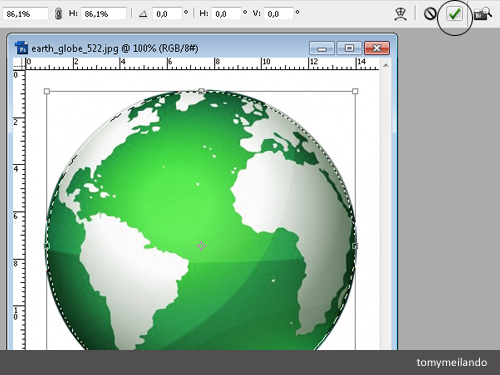


Tidak ada komentar:
Posting Komentar